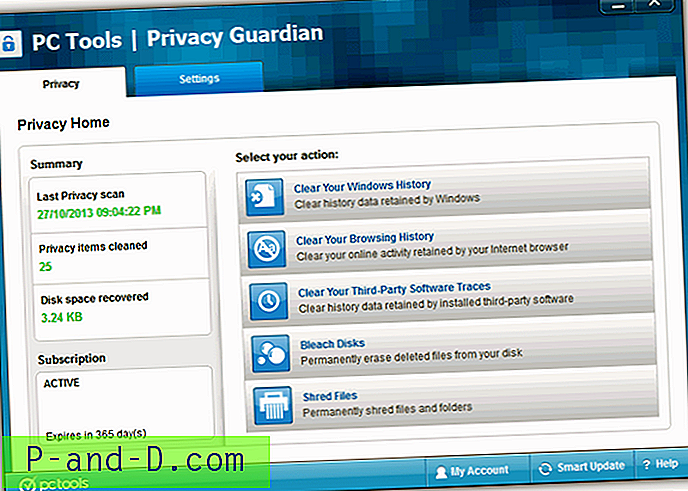การอัปเดตของผู้สร้าง Windows 10 แทนที่ทางลัดการตัดหน้าจอยอดนิยมของ OneNote: Win + Shift + S. เริ่มต้นด้วยการอัปเดตผู้สร้างทางลัดนี้จะเป็นฮอตคีย์ทั่วโลก - คุณลักษณะของระบบปฏิบัติการ Win + Shift + S จะจับภาพพื้นที่หน้าจอจากแอปพลิเคชันใด ๆ และคัดลอกไปยังคลิปบอร์ด - ขับเคลื่อนโดยบรรทัดคำสั่ง "/CLIP" ใหม่ของ Snipping Tool
ดูภาพหน้าจอบางส่วนของหน้าจอใน Windows 10 [Winkey + Shift + S]
ซึ่งหมายความว่าคุณไม่สามารถใช้แป้นพิมพ์ลัดนี้เพื่อแทรกหน้าจอที่ตัดเข้าในหน้า OneNote ของคุณได้อีกต่อไป

อย่างไรก็ตามมีวิธีแก้ปัญหาคือ คุณสามารถกำหนดชุดคีย์ลัดอื่นสำหรับการตัดหน้าจอใน OneNote 2016 โดยแก้ไขรีจิสทรี ตัวอย่างเช่นคุณสามารถตั้ง Win + Shift + X ให้ทำคลิปหน้าจอได้
เปลี่ยนคีย์ลัดลัดของหน้าจอ OneNote 2016
- เริ่มตัวแก้ไขรีจิสทรี (regedit.exe)
- ไปที่ตำแหน่งต่อไปนี้:
HKEY_CURRENT_USER \ Software \ Microsoft \ Office \ 16.0 \ OneNote \ Options \ อื่น ๆ
ใช้สำหรับ OneNote 2016 และไม่ใช้กับแอป OneNote modern หรือ UWP สำหรับรุ่นก่อนหน้าใช้สาขาที่เหมาะสม ตัวอย่าง:“ 13.0” สำหรับเวอร์ชัน 2013 เป็นต้นไป
- สร้างค่า DWORD ที่ชื่อ
ScreenClippingShortcutKey - คลิกสองครั้งที่
ScreenClippingShortcutKeyและตั้งค่าข้อมูลตามค่า สำหรับ Win + Shift + X ให้ตั้งค่าข้อมูลเป็น 58 (ฐานสิบหก) สำหรับคีย์ผสมทางลัดอื่นให้ตั้งค่า hex ที่เหมาะสม อ้างถึงแผนภูมิรหัสฐานสิบหกในเว็บไซต์นี้: รายการของรหัสคีย์เสมือน รายการถูกโพสต์ด้านล่างเพื่อความสะดวกของคุณ
สำหรับคีย์ผสมทางลัดอื่นให้ตั้งค่า hex ที่เหมาะสม อ้างถึงแผนภูมิรหัสฐานสิบหกในเว็บไซต์นี้: รายการของรหัสคีย์เสมือน รายการถูกโพสต์ด้านล่างเพื่อความสะดวกของคุณ สำคัญ ทศนิยม แม่มด 65 41 ข 66 42 ค 67 43 d 68 44 อี 69 45 ฉ 70 46 ก. 71 47 ชั่วโมง 72 48 ผม 73 49 J 74 4A k 75 4B ล. 76 4C ม. 77 4D n 78 4E โอ 79 4F พี 80 50 Q 81 51 R 82 52 s 83 53 เสื้อ 84 54 ยู 85 55 โวลต์ 86 56 W 87 57 x 88 58 Y 89 59 Z 90 5A - ออกจากตัวแก้ไขรีจิสทรี
การแก้ไขรีจิสทรีด้านบนใช้ได้กับ Windows ทุกรุ่น แต่มีประโยชน์อย่างยิ่งหากคุณใช้งาน Windows 10 Creators Update ขึ้นไป
 สำหรับคีย์ผสมทางลัดอื่นให้ตั้งค่า hex ที่เหมาะสม อ้างถึงแผนภูมิรหัสฐานสิบหกในเว็บไซต์นี้: รายการของรหัสคีย์เสมือน รายการถูกโพสต์ด้านล่างเพื่อความสะดวกของคุณ
สำหรับคีย์ผสมทางลัดอื่นให้ตั้งค่า hex ที่เหมาะสม อ้างถึงแผนภูมิรหัสฐานสิบหกในเว็บไซต์นี้: รายการของรหัสคีย์เสมือน รายการถูกโพสต์ด้านล่างเพื่อความสะดวกของคุณ